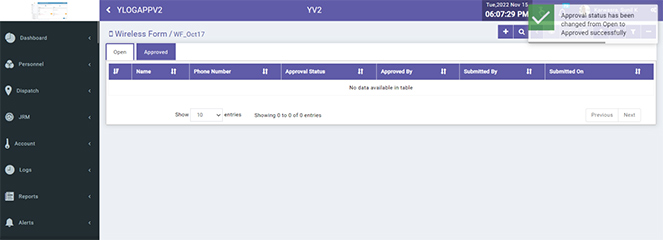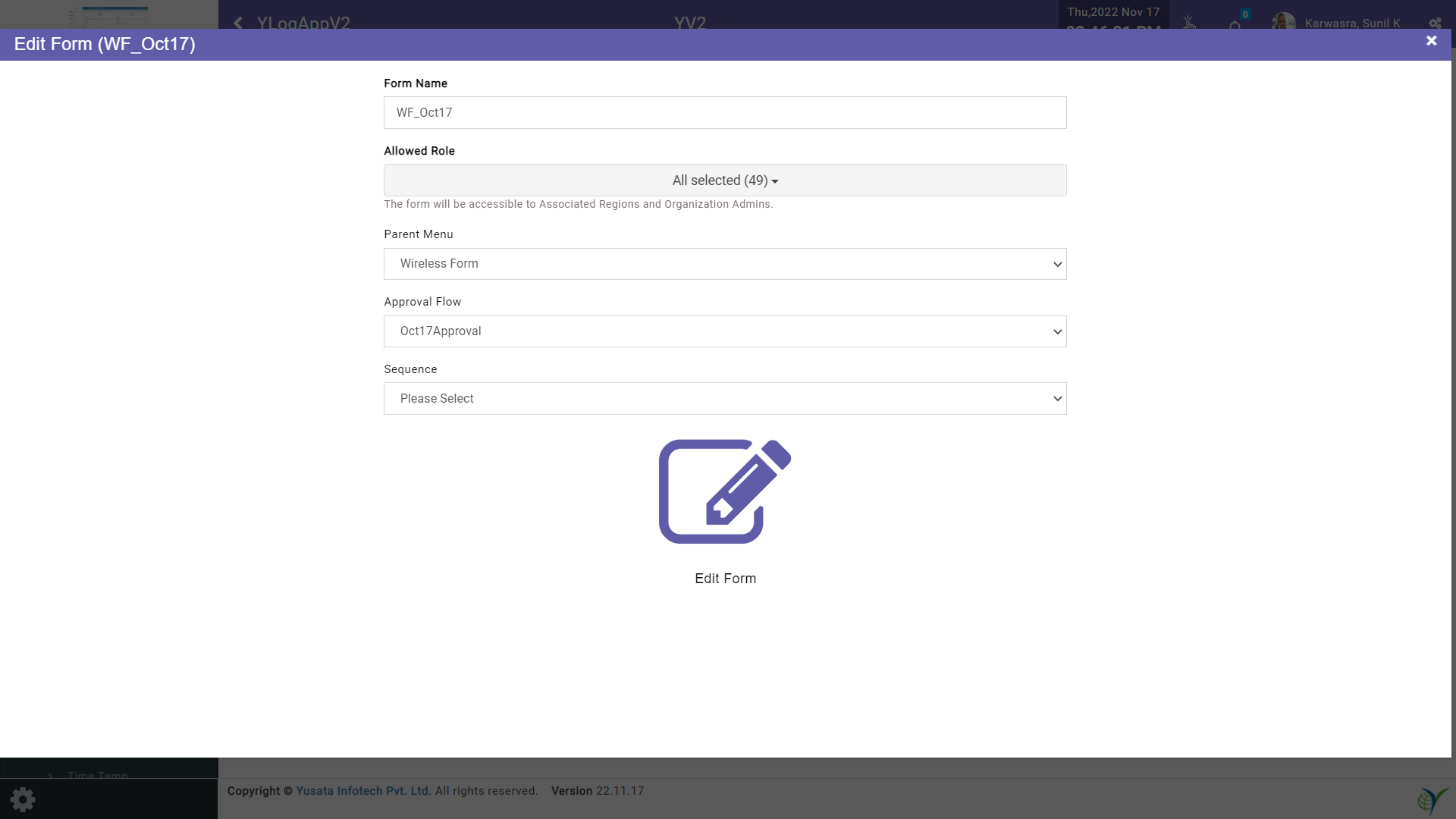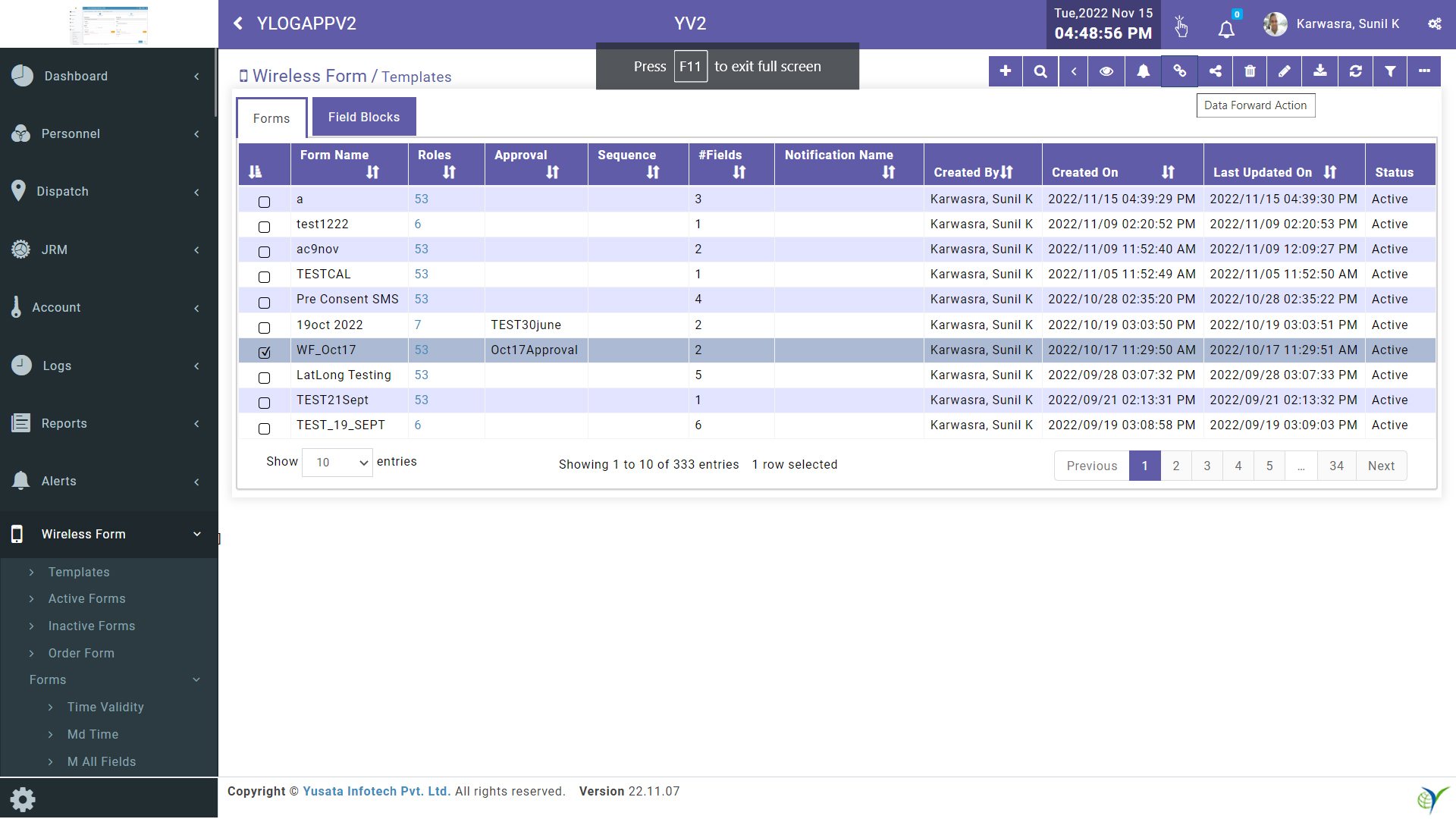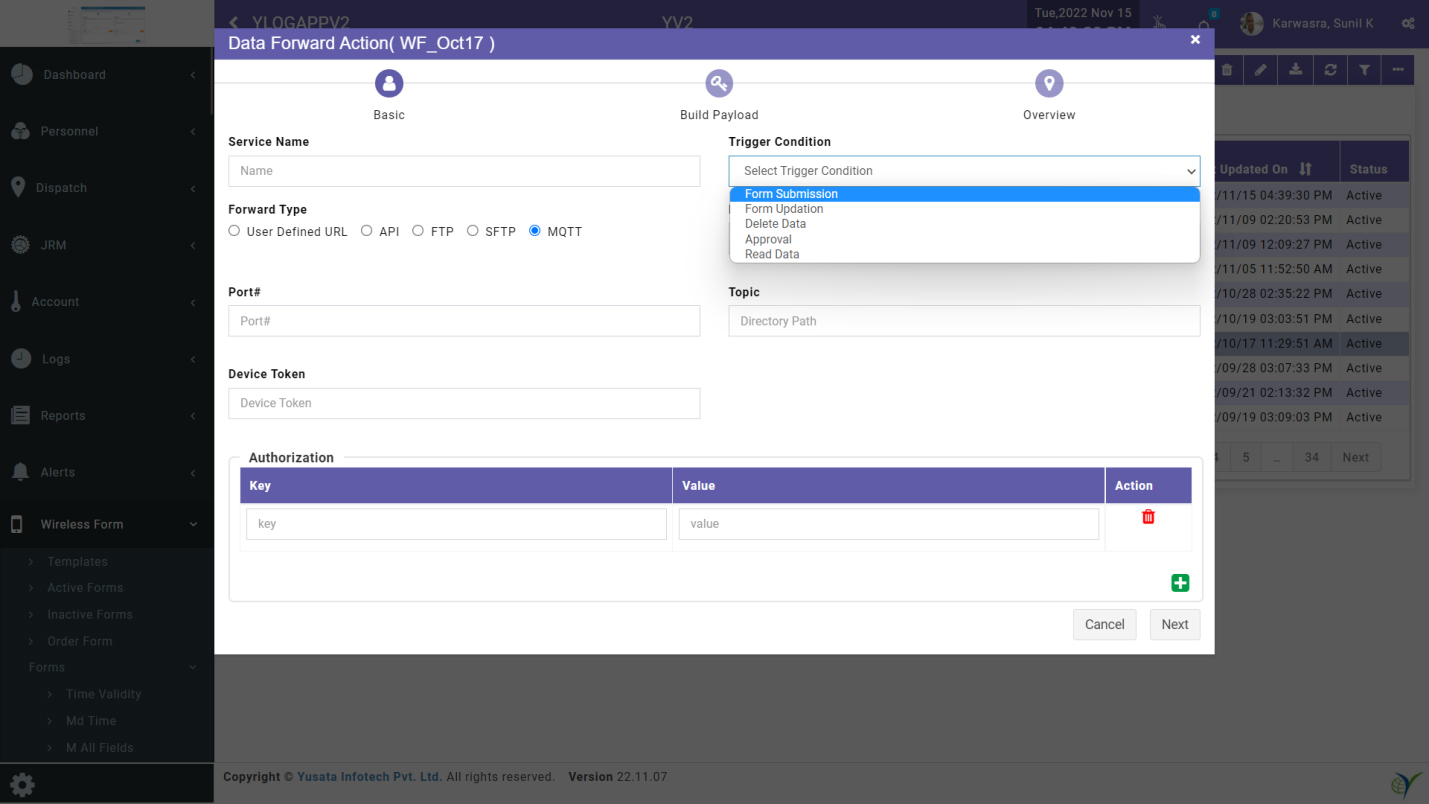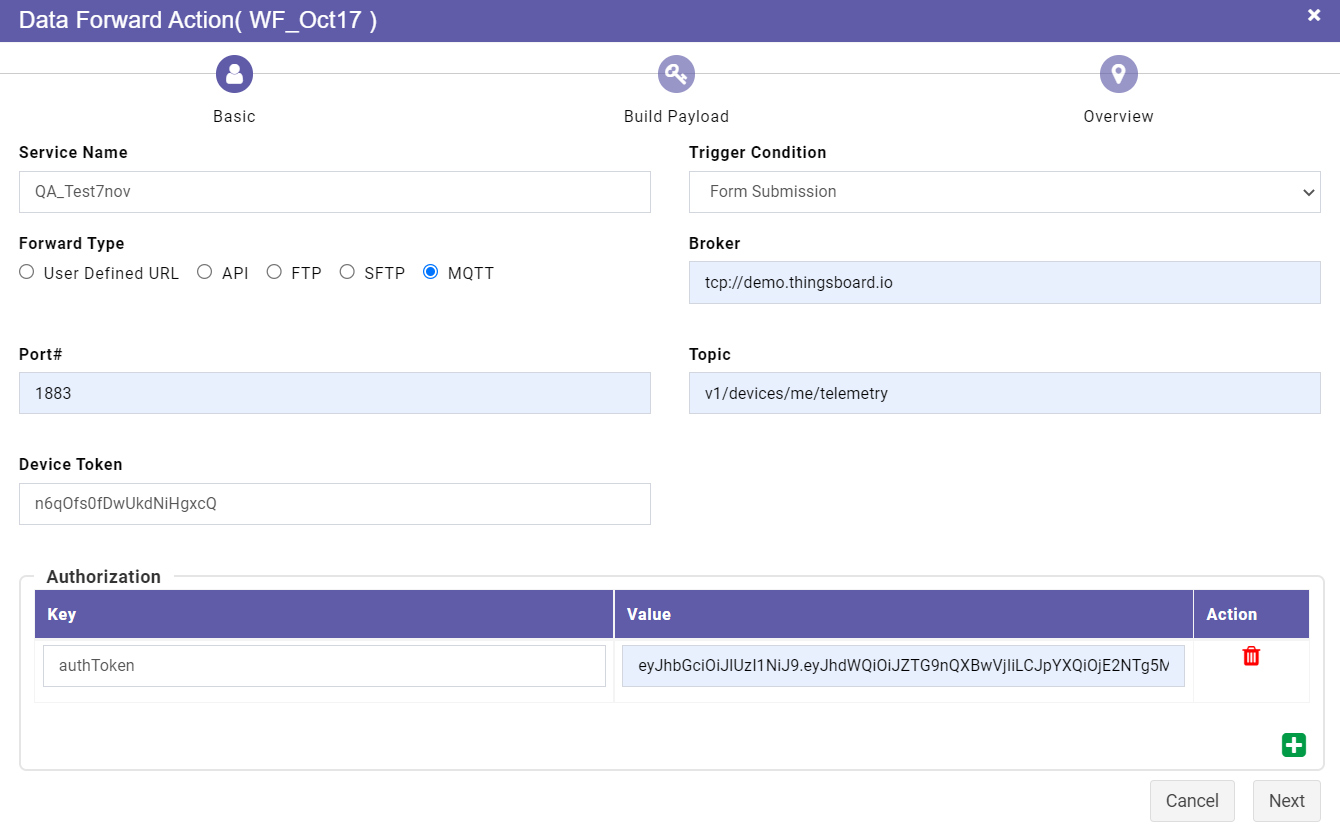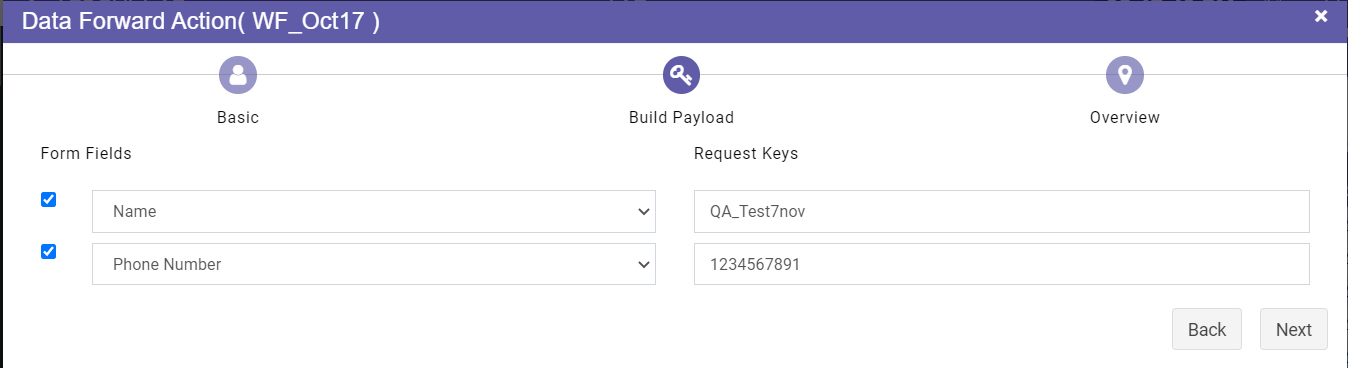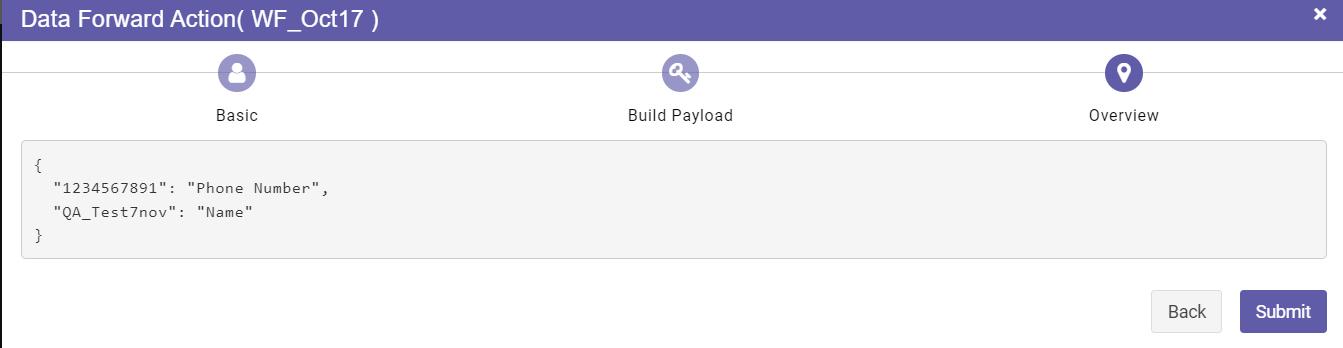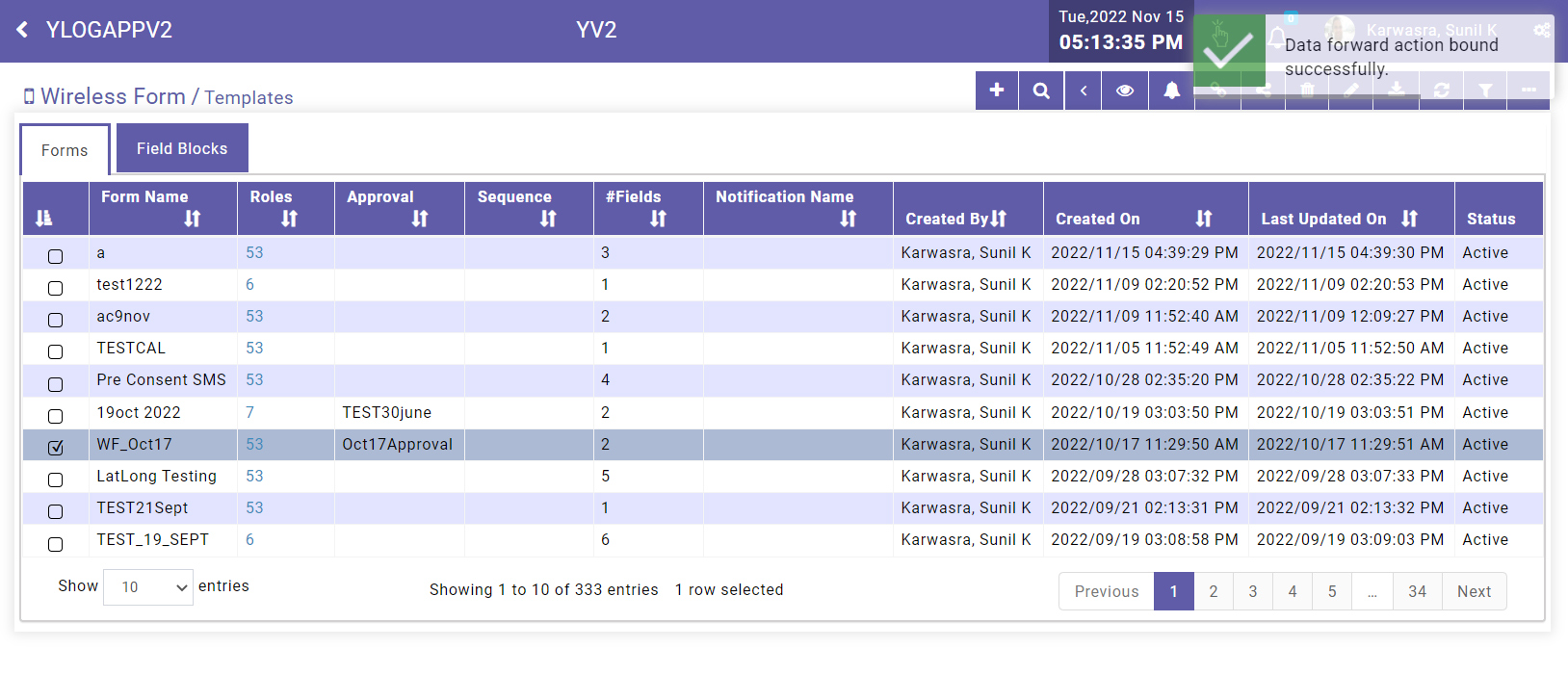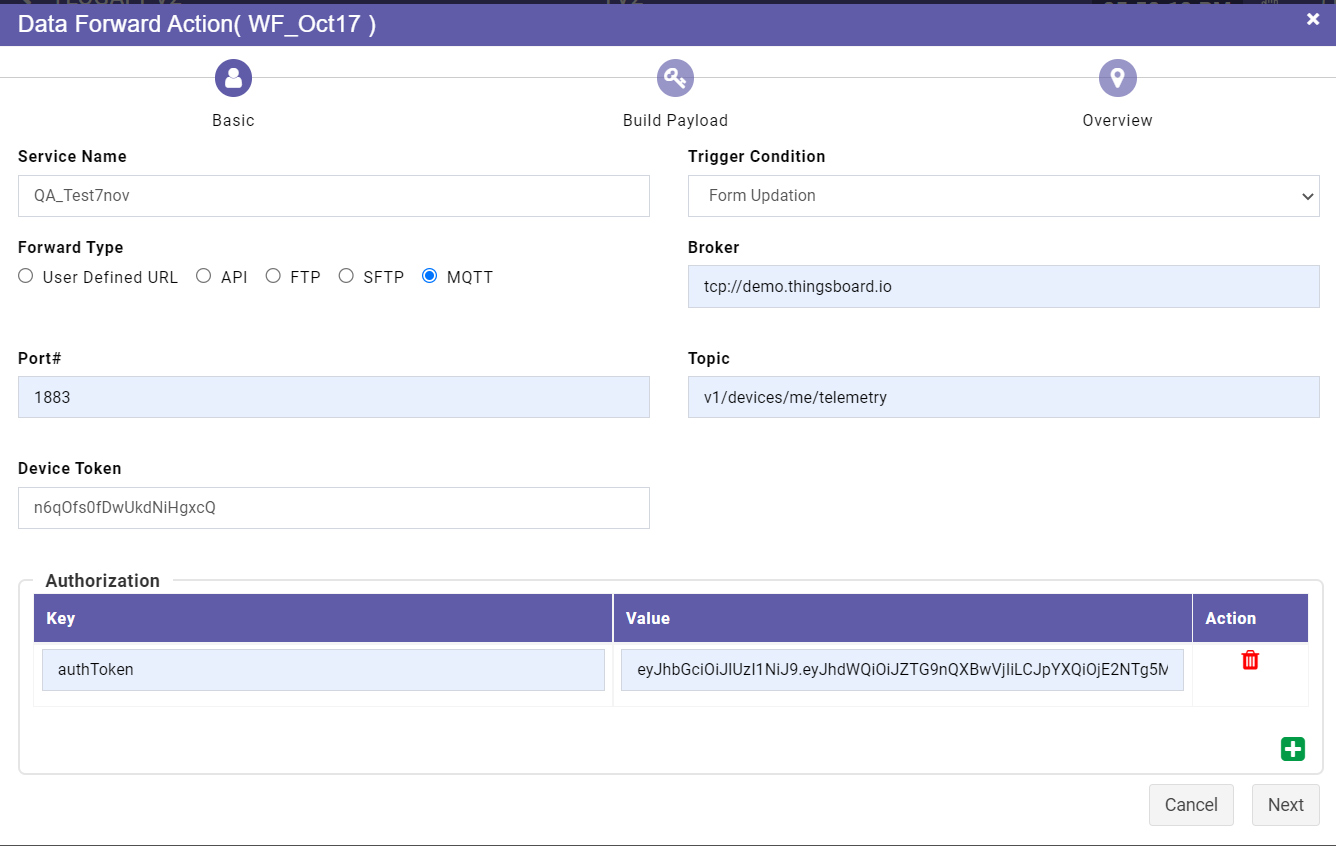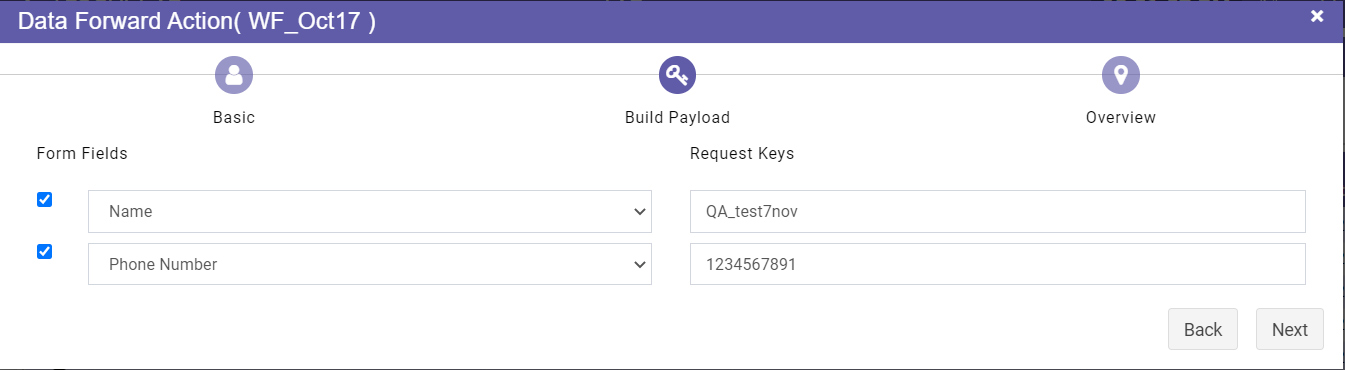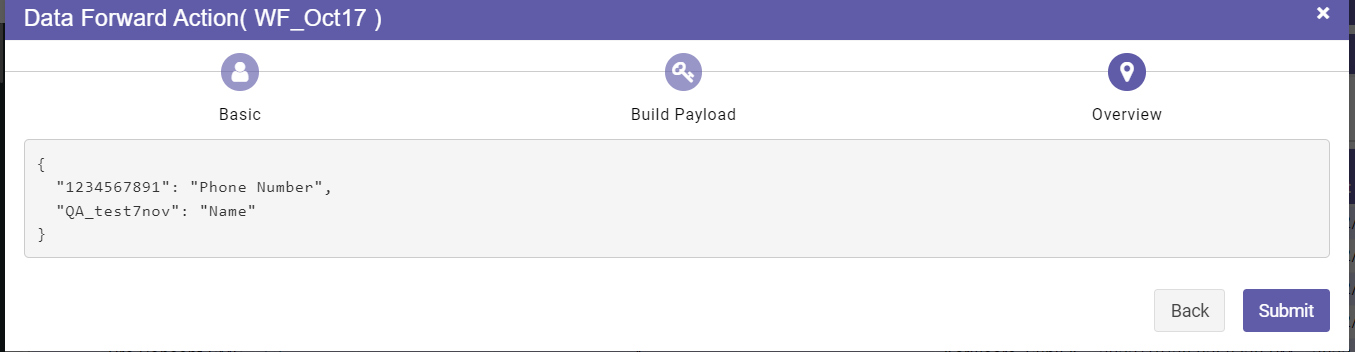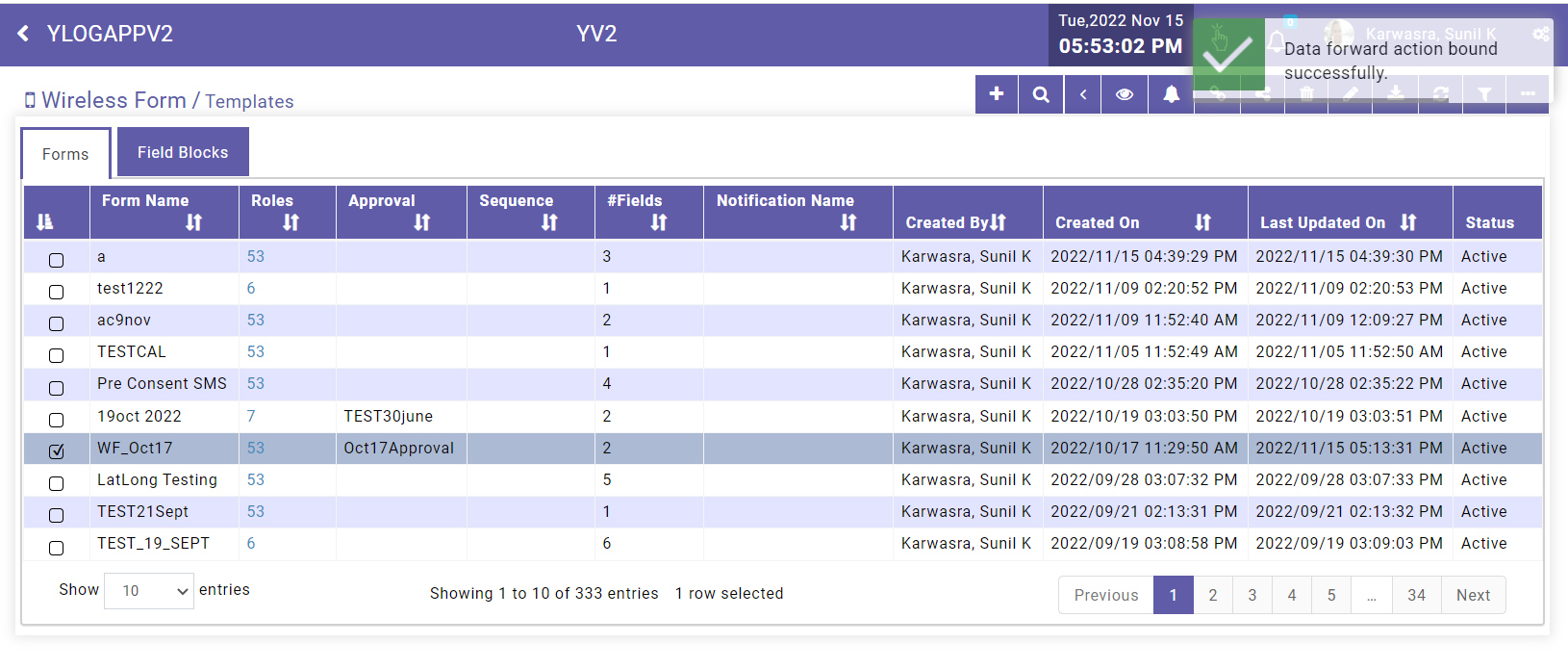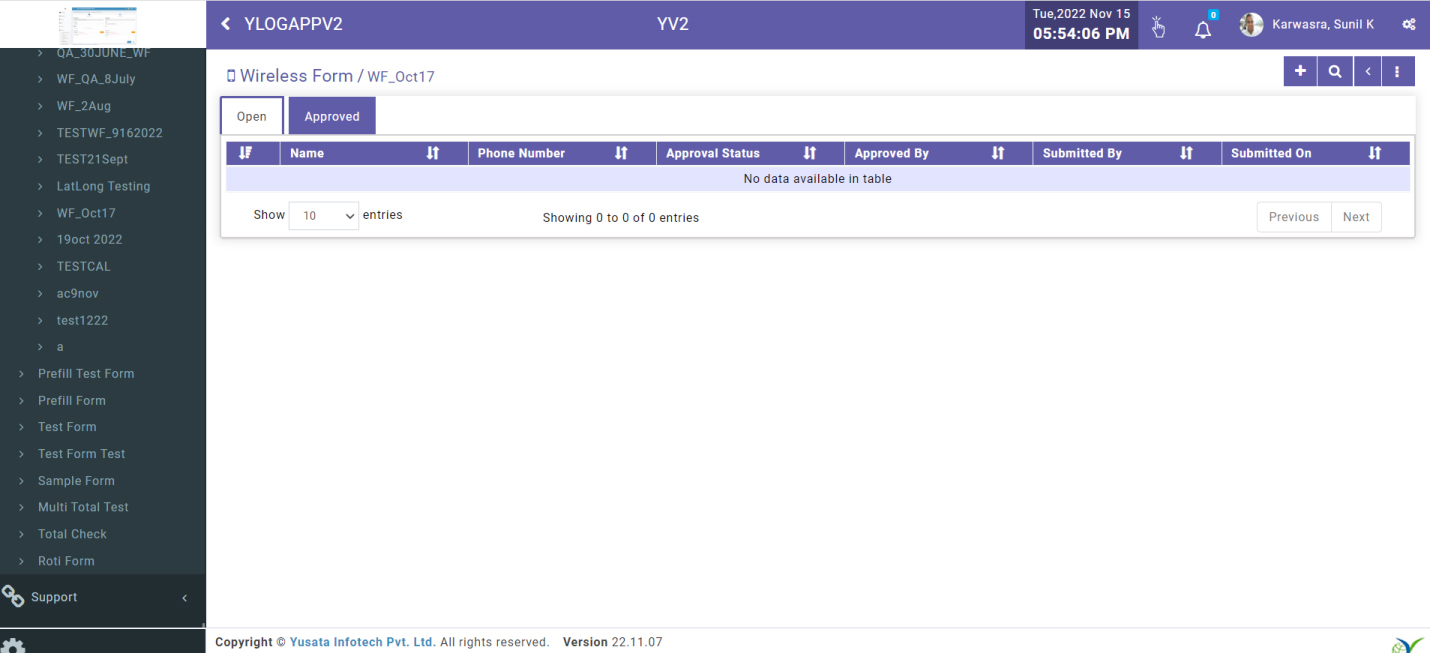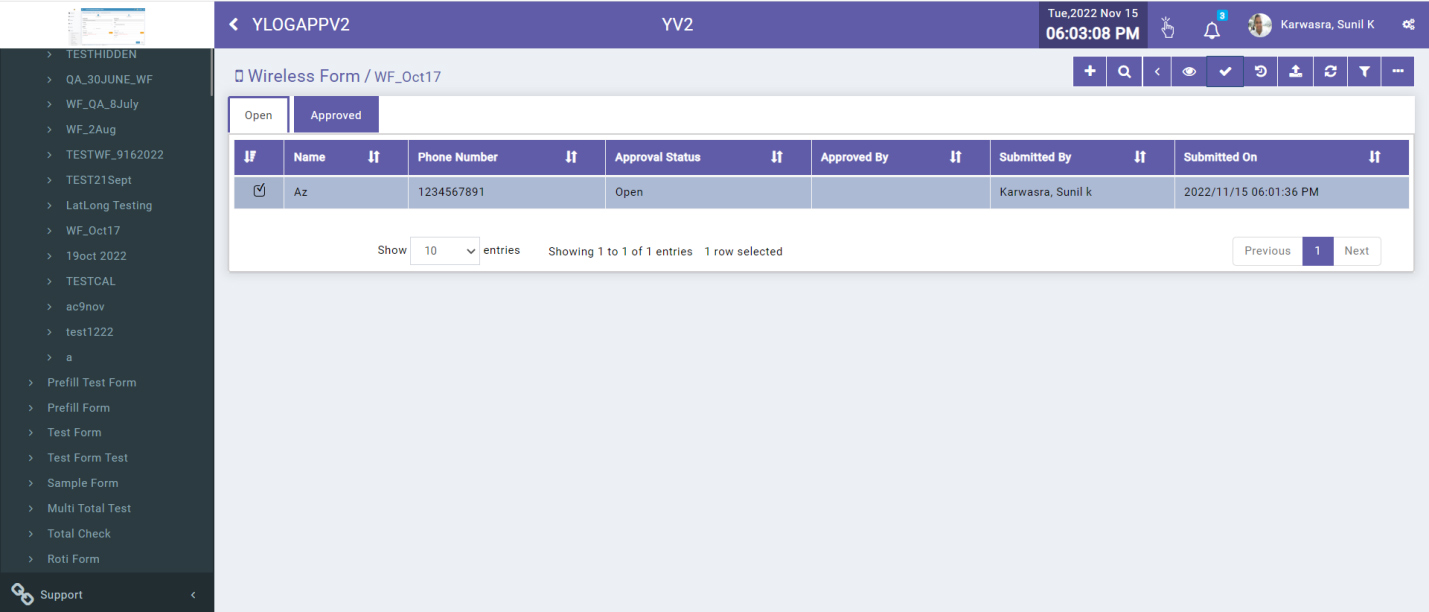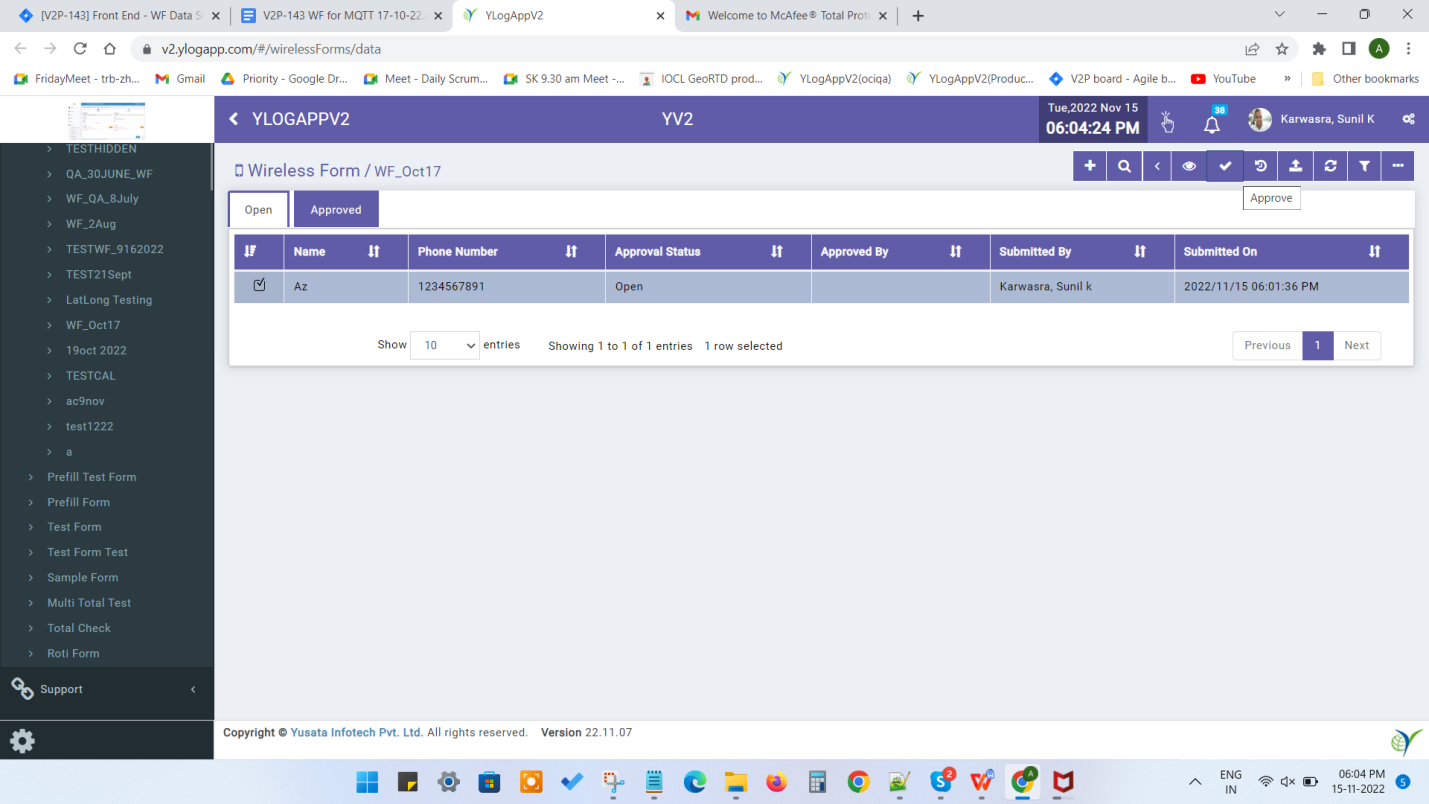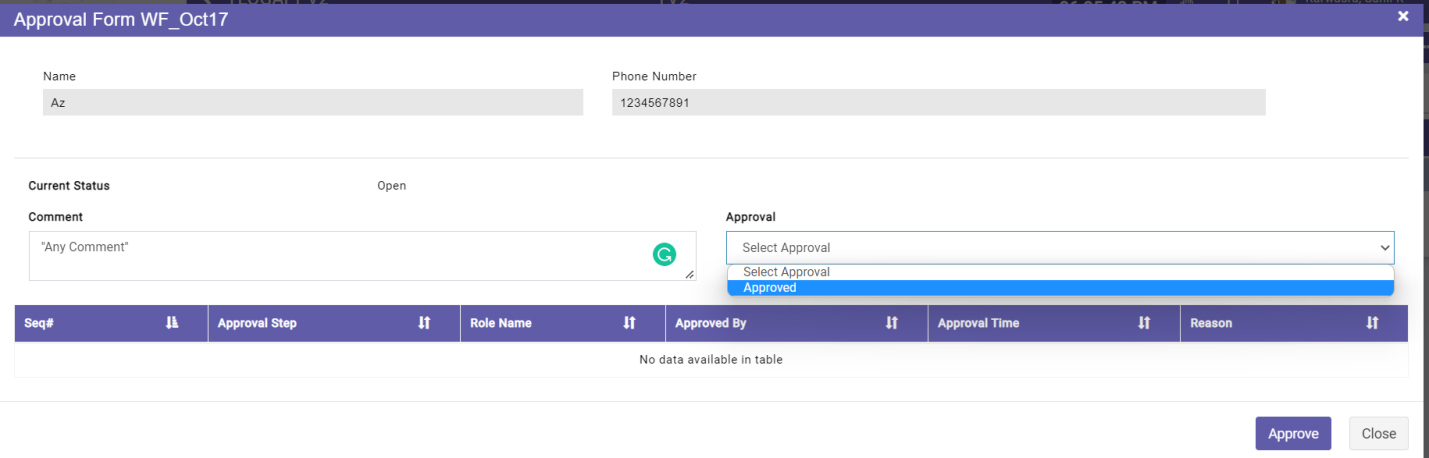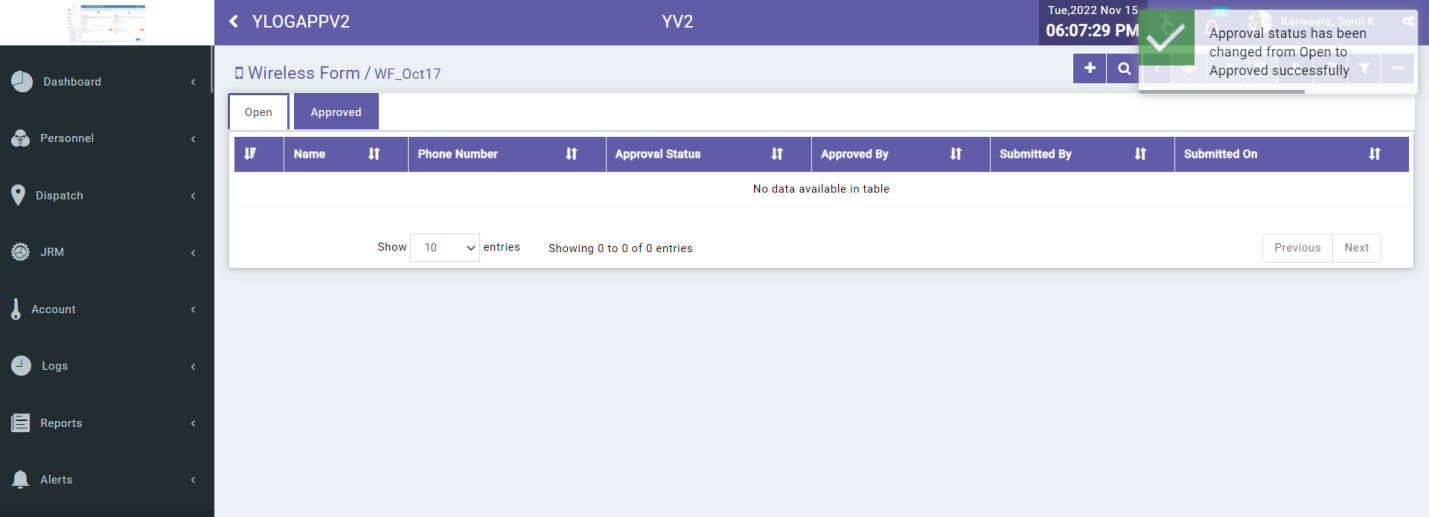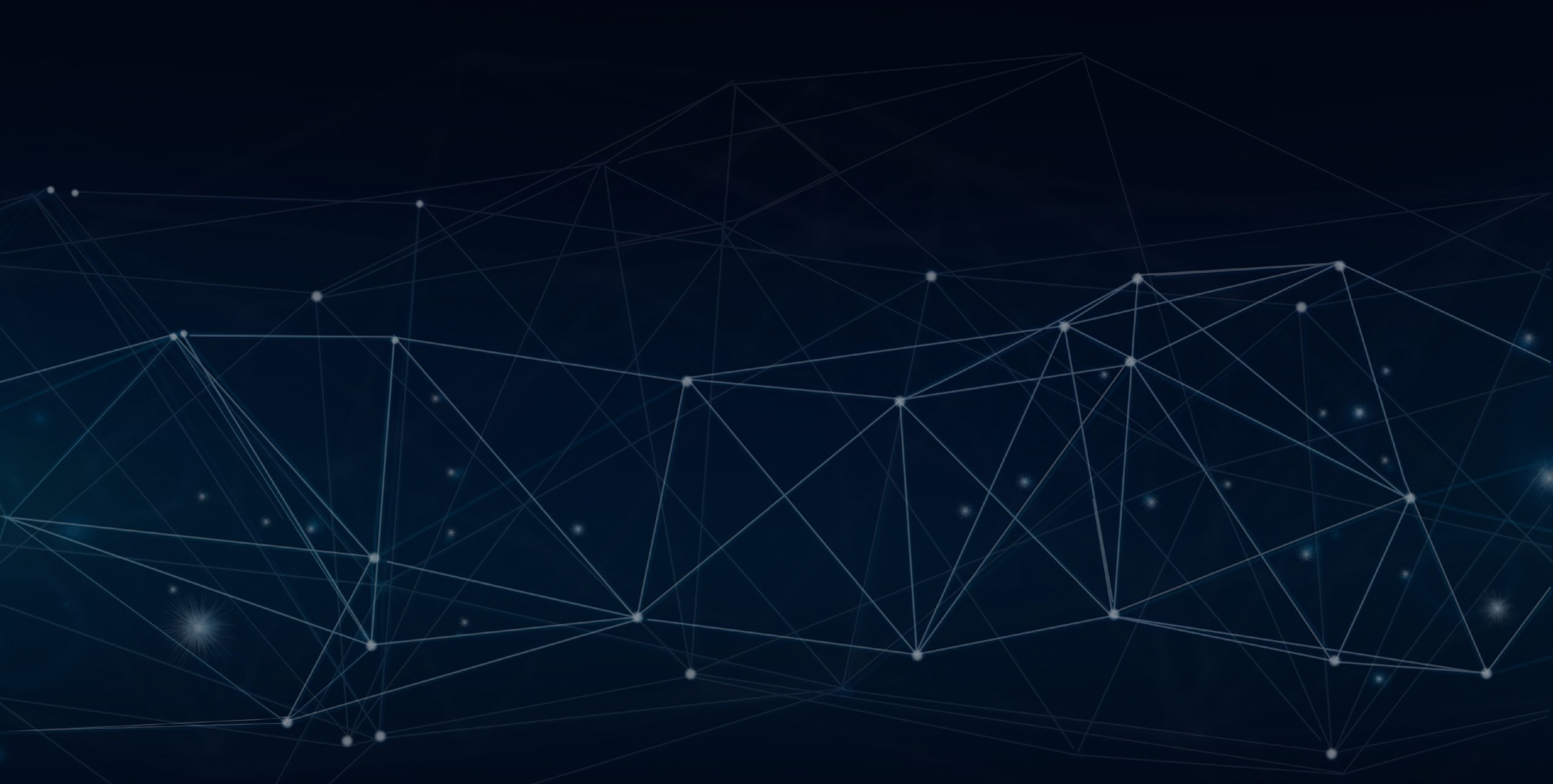
YLogForms
Data Forward Action(MQTT)November 07th, 2022
This feature enables the user to do Data Forward Action via Wireless form.
Objectives and Steps
Wireless Form - Add Template with Data Forward Action
• Create a template, Click on “Data forward Action”
• On Data forward action window, Forward type Should have new radio button for “ MQTT ”. Select MQTT
• There are new values added in Drop down “Trigger Condition” as follows
(i) Form Submission
(ii) Form Updation
(iii) Approval
• Fill the entries on the Data forward Action Window namely Service Name, Broker, Port#, Topic, Device Token ,Authorization and Next to Submit all data
• Selecting MQTT and click “Form Submission” having fields to be filled Service Name, Broker, Port#, Topic, Device Token ,Authorization and Next to Submit all data
• Selecting MQTT and click “Form Updation” having fields to be filled Service Name, Broker, Port#, Topic, Device Token ,Authorization and Next to Submit all data
• Selecting MQTT and click “Approval” having fields to be filled Service Name, Approval Step, Broker, Port#, Topic, Device Token ,Authorization and Next to Submit all data
• Click on next after submitting the data.
• Next window of Build Payloads, contains fields Form fields and Request Keys should be filled and Click on next
Create Form
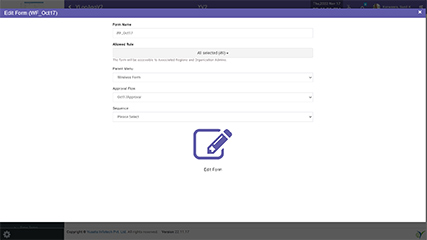
Data forward Action selected

Data forward Action Window
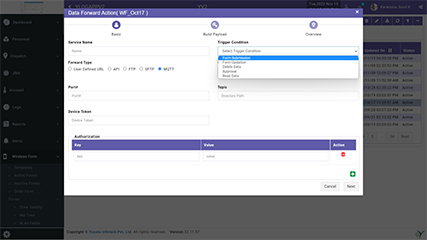
MQTT with “Form Submission” condition
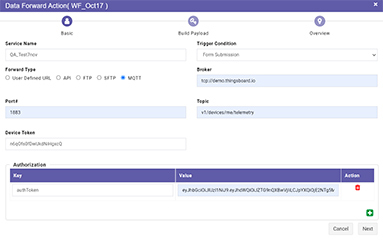
Form Filled
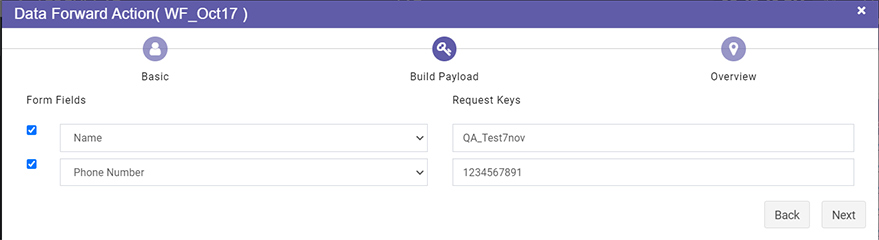
Overview Window
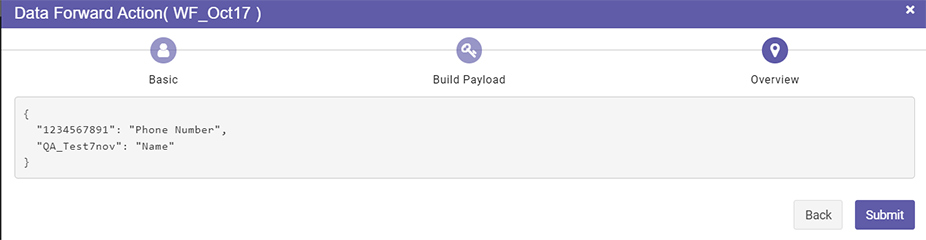
Form Submitted Successfully
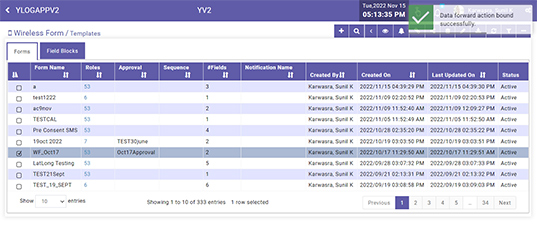
MQTT with “Form Updation” condition
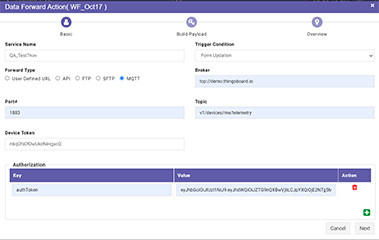
Data Submitted
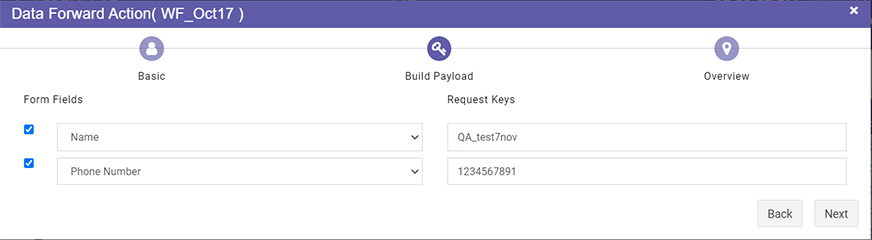
Overview Window
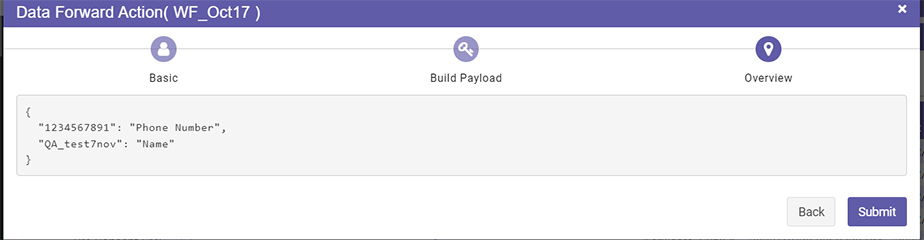
Data forward action bound successfully
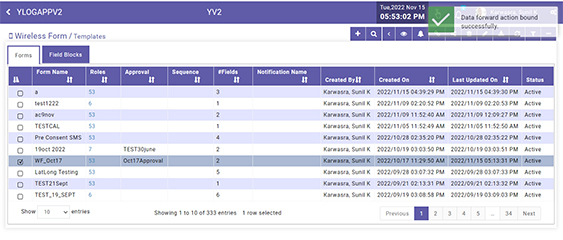
Click + for entry and submit
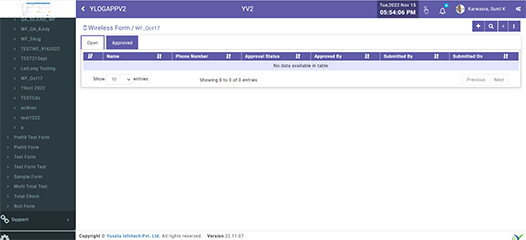
Entry submitted for Approval
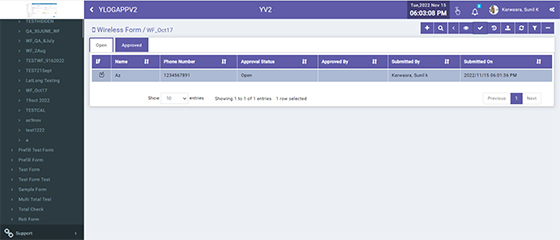
Click on Approve
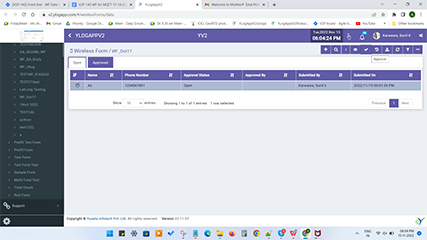
Select Approved in “Approval”
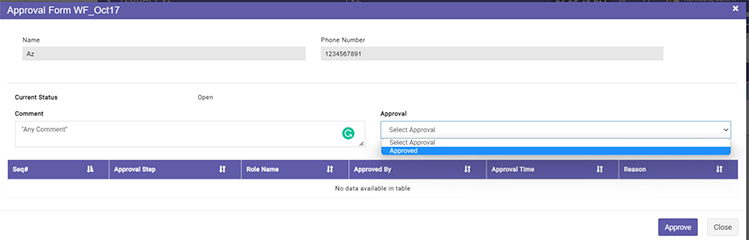
Approved Successfully